Comment ajouter la même adresse e-mail à une liste de noms dans Excel ?
Lorsque vous avez les prénoms de certains contacts dans une colonne et les noms de famille dans une autre colonne, vous souhaitez maintenant créer des adresses e-mail pour chacun d'eux en combinant leurs prénoms et noms de famille comme noms d'utilisateur et utiliser le même domaine de messagerie, par exemple google.com. Comment pouvez-vous créer rapidement ces adresses e-mail ? Cet article vous montre des astuces rapides.
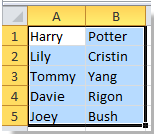
![]()

Ajouter la même adresse e-mail aux noms avec une formule dans Excel
Ajouter la même adresse e-mail aux noms avec Kutools pour Excel![]()
Ajouter la même adresse e-mail aux noms avec une formule dans Excel
Si les prénoms sont dans la colonne A, les noms de famille dans la colonne B, et que vous souhaitez créer la même adresse e-mail pour les noms, veuillez procéder comme suit :
1. Tapez =CONCATENATE(A1, ".", B1, "@google.com") dans la cellule C1, voir capture d'écran :

2. Appuyez sur la touche Entrée, puis faites glisser la poignée de remplissage vers la droite pour remplir la plage. Voir capture d'écran :

Remarque : Vous pouvez modifier "," et "google.com" pour répondre à vos besoins. Par exemple, tapez =CONCATENATE(A1, " ", B1, "@yahoo.cn"), voir capture d'écran :

Si vous devez ajouter les e-mails sous forme de liens hypertexte, vous pouvez taper la formule =HYPERLINK(A1 & B1&"@google.com"), voir capture d'écran :

Appuyez ensuite sur le bouton Entrée et faites glisser la poignée de remplissage vers la droite pour remplir la plage. Voir capture d'écran :
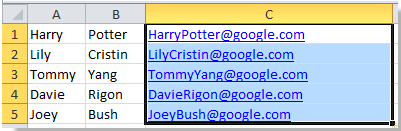
Remarque : Vous pouvez modifier "google.com" pour répondre à vos besoins.
Ajouter la même adresse e-mail aux noms avec Kutools pour Excel
Avec Kutools pour Excel installé, vous pouvez d'abord combiner le prénom et le nom de famille, puis ajouter la même adresse e-mail.
Après avoir installé gratuitement Kutools pour Excel, veuillez procéder comme suit :
1. Sélectionnez tous les noms auxquels vous souhaitez ajouter une adresse e-mail, puis cliquez sur Kutools > Fusionner et Diviser > Combiner les lignes, colonnes ou cellules sans perdre de données. Voir captures d'écran :
2. Ensuite, dans la boîte de dialogue qui apparaît, procédez comme suit.
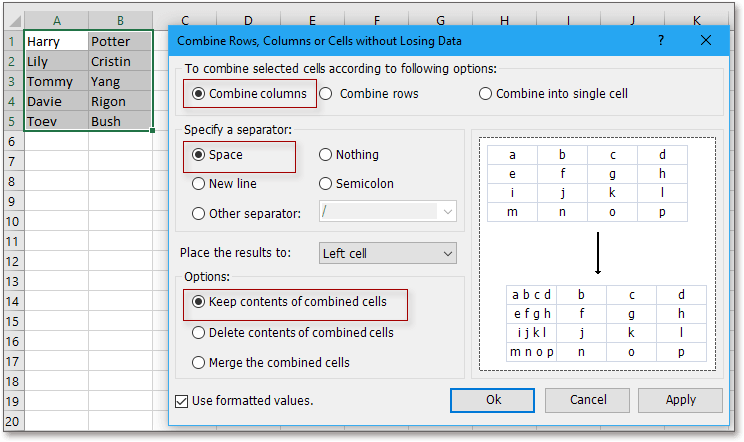
(2) Cochez Espaces dans Séparateur section ;
(3) Spécifiez l'emplacement où vous souhaitez placer le résultat ;
(4) Sélectionnez l'option de combinaison dont vous avez besoin.
3. Cliquez sur Ok, puis conservez les cellules combinées sélectionnées et cliquez sur Kutools > Texte > Ajouter du texte. Voir capture d'écran :
4. Dans la boîte de dialogue Ajouter du texte, entrez simplement l'adresse e-mail dont vous avez besoin dans la zone de texte Texte, puis cochez Après le dernier caractère. Voir capture d'écran :
5. Cliquez sur Ok. Maintenant, les e-mails sont ajoutés aux noms.
Ajouter la même adresse e-mail à une liste de noms
Meilleurs outils de productivité pour Office
Améliorez vos compétences Excel avec Kutools pour Excel, et découvrez une efficacité incomparable. Kutools pour Excel propose plus de300 fonctionnalités avancées pour booster votre productivité et gagner du temps. Cliquez ici pour obtenir la fonctionnalité dont vous avez le plus besoin...
Office Tab apporte l’interface par onglets à Office, simplifiant considérablement votre travail.
- Activez la modification et la lecture par onglets dans Word, Excel, PowerPoint, Publisher, Access, Visio et Project.
- Ouvrez et créez plusieurs documents dans de nouveaux onglets de la même fenêtre, plutôt que dans de nouvelles fenêtres.
- Augmente votre productivité de50 % et réduit des centaines de clics de souris chaque jour !
Tous les modules complémentaires Kutools. Une seule installation
La suite Kutools for Office regroupe les modules complémentaires pour Excel, Word, Outlook & PowerPoint ainsi qu’Office Tab Pro, idéal pour les équipes travaillant sur plusieurs applications Office.
- Suite tout-en-un — modules complémentaires Excel, Word, Outlook & PowerPoint + Office Tab Pro
- Un installateur, une licence — installation en quelques minutes (compatible MSI)
- Une synergie optimale — productivité accélérée sur l’ensemble des applications Office
- Essai complet30 jours — sans inscription, ni carte bancaire
- Meilleure valeur — économisez par rapport à l’achat d’add-ins individuels